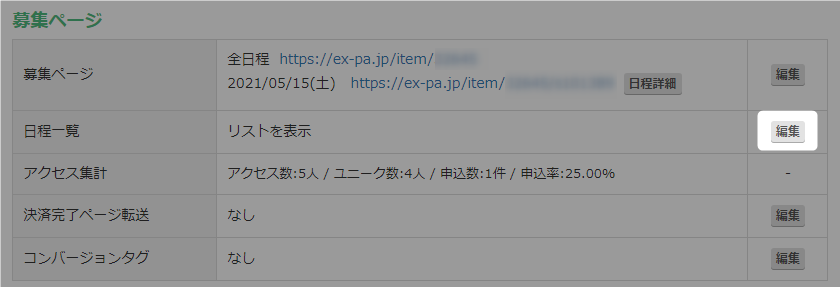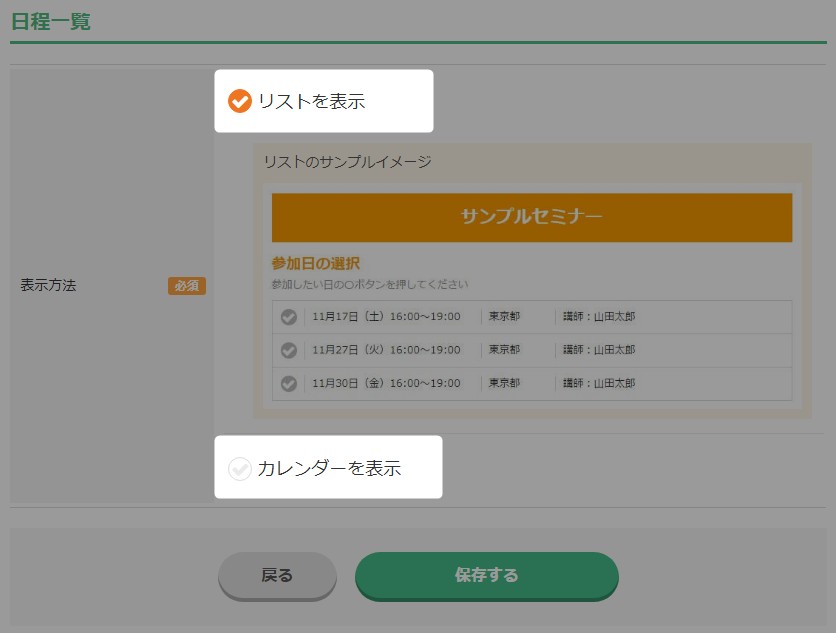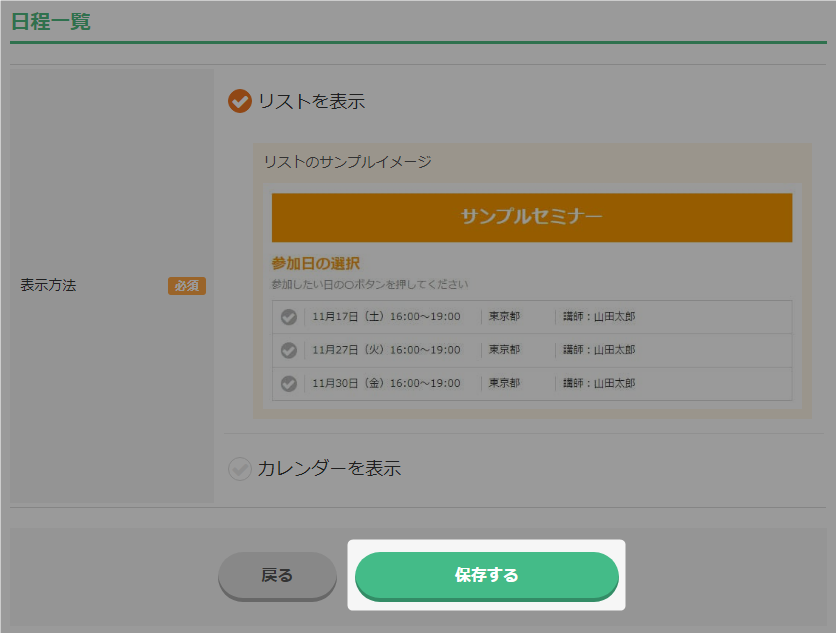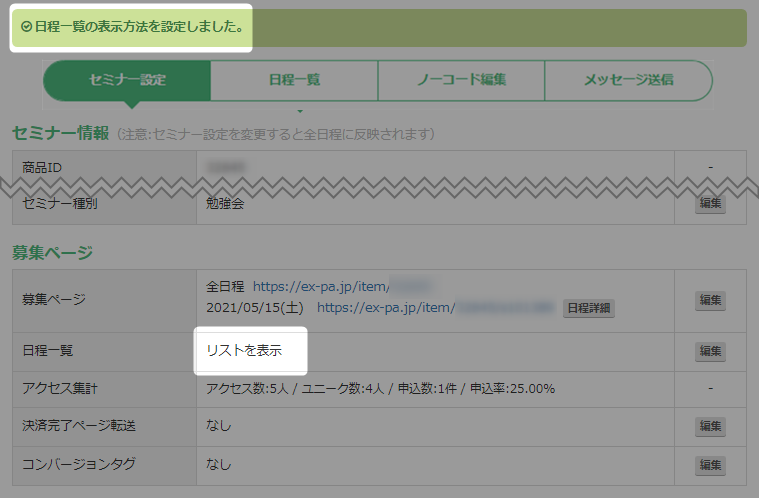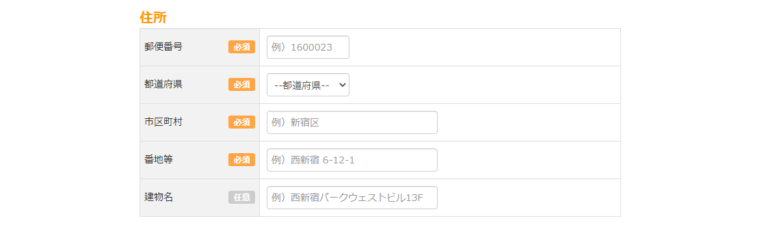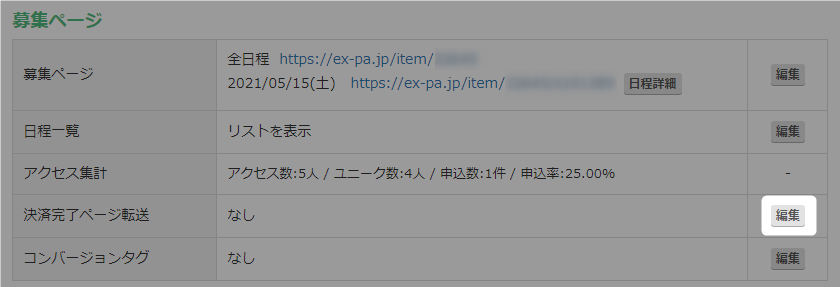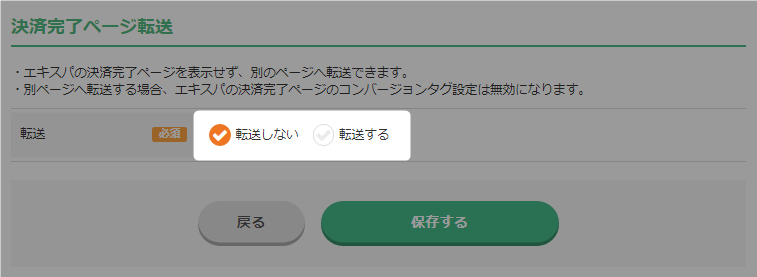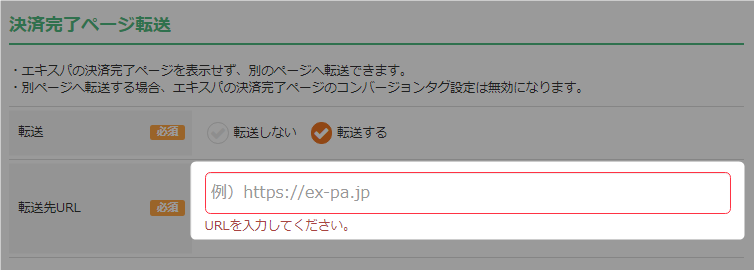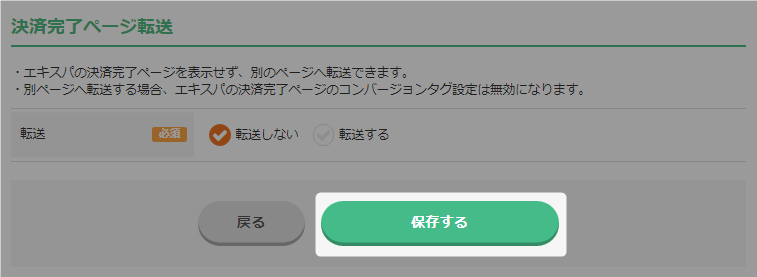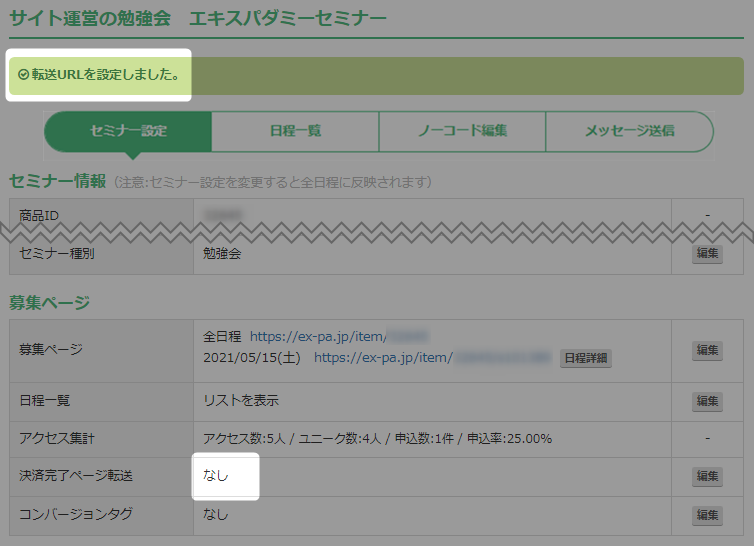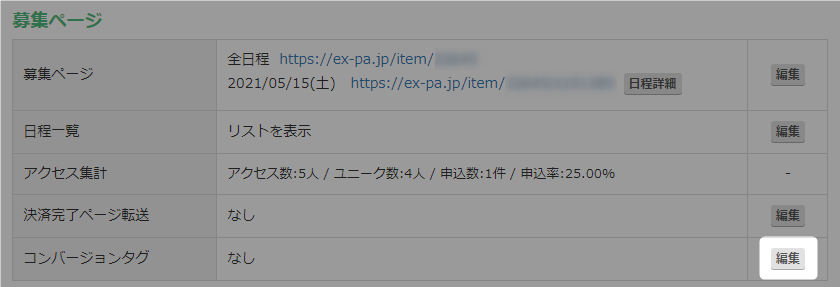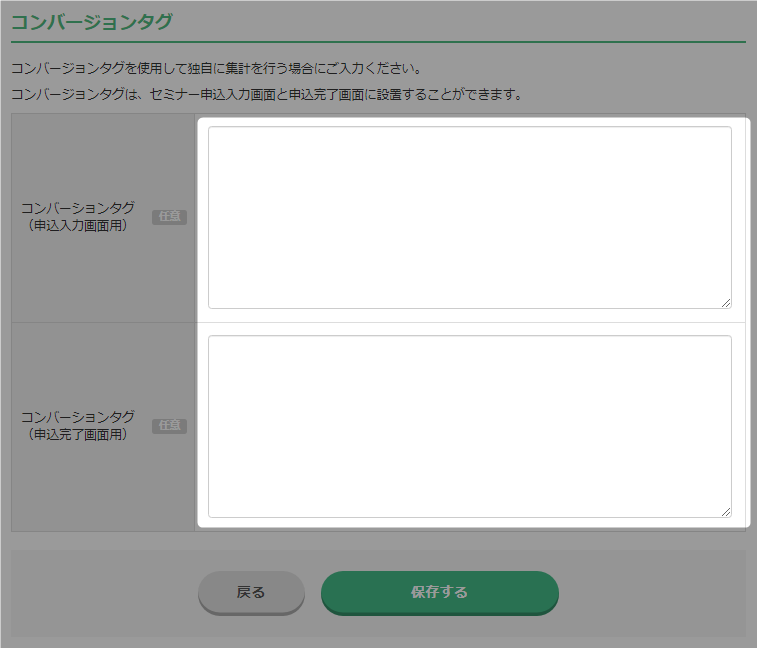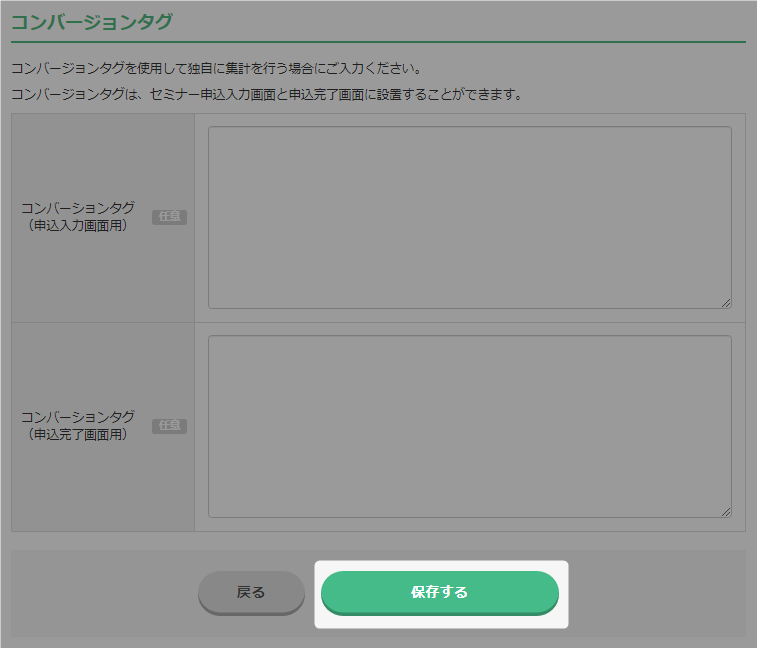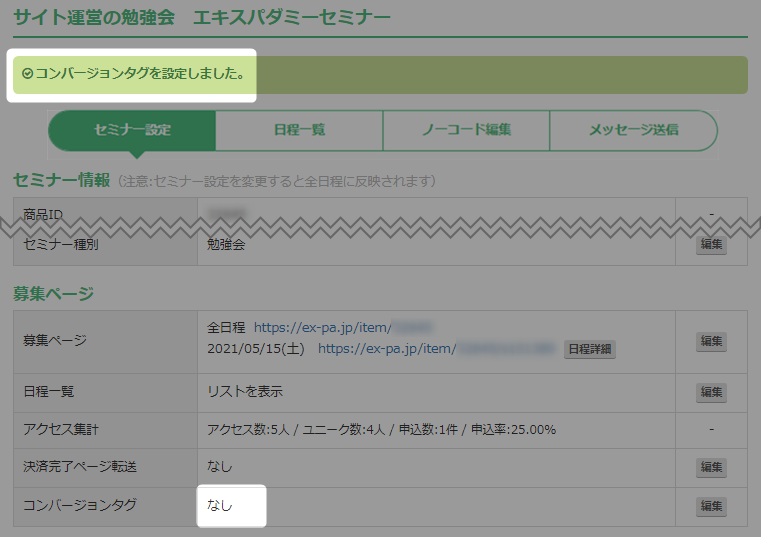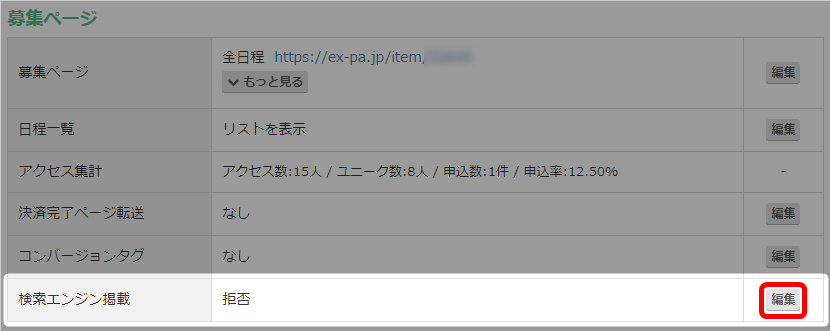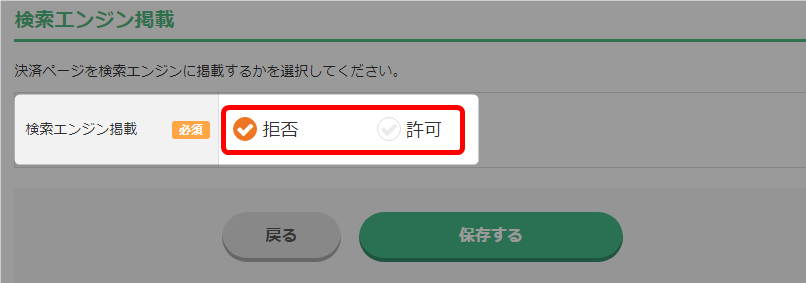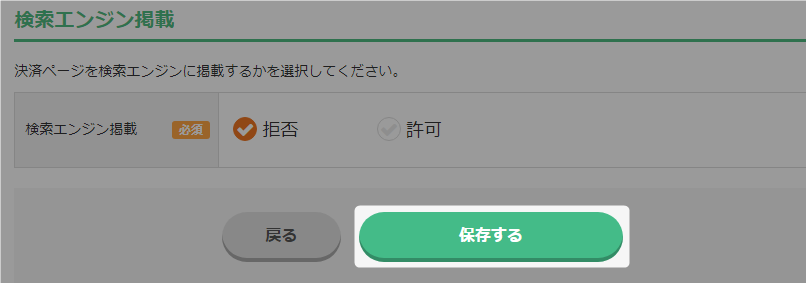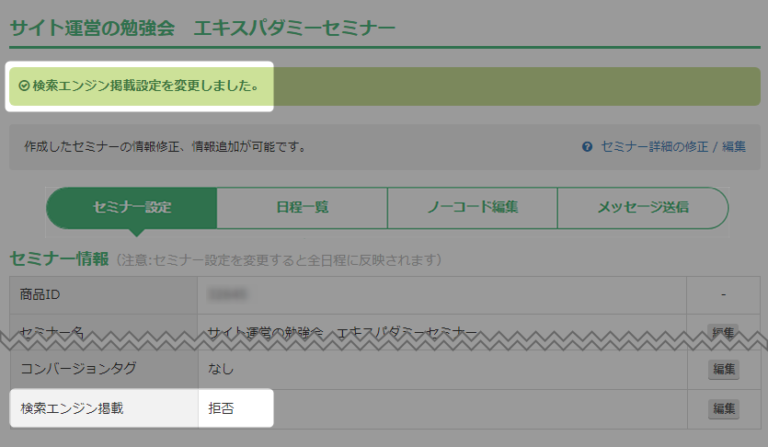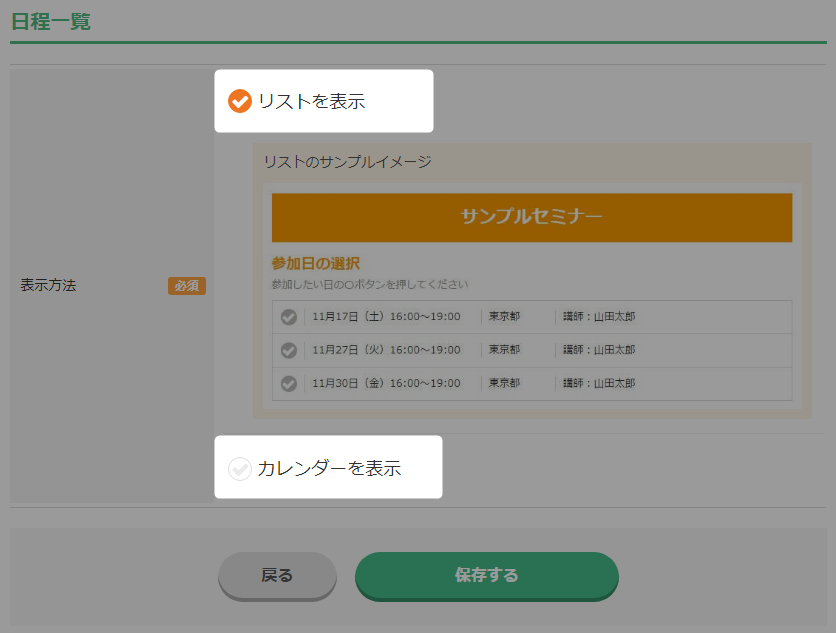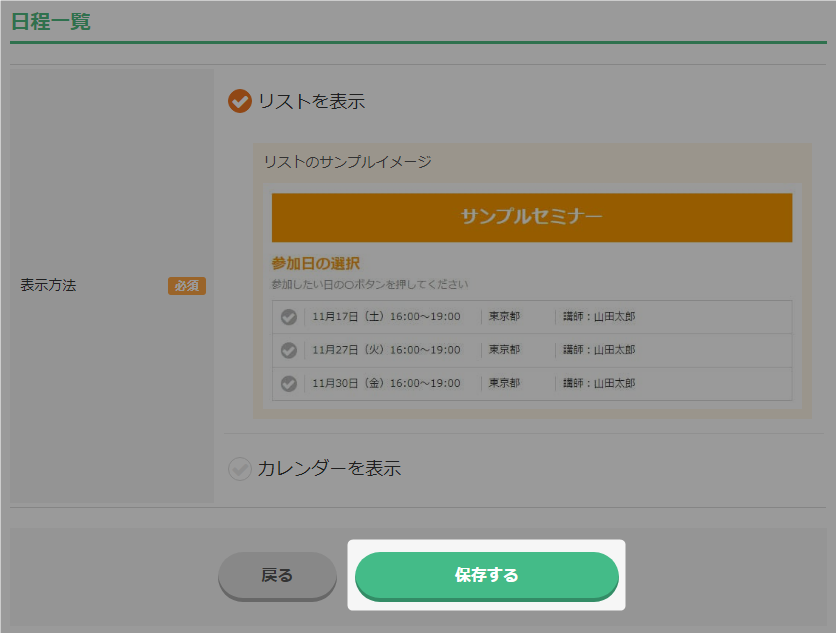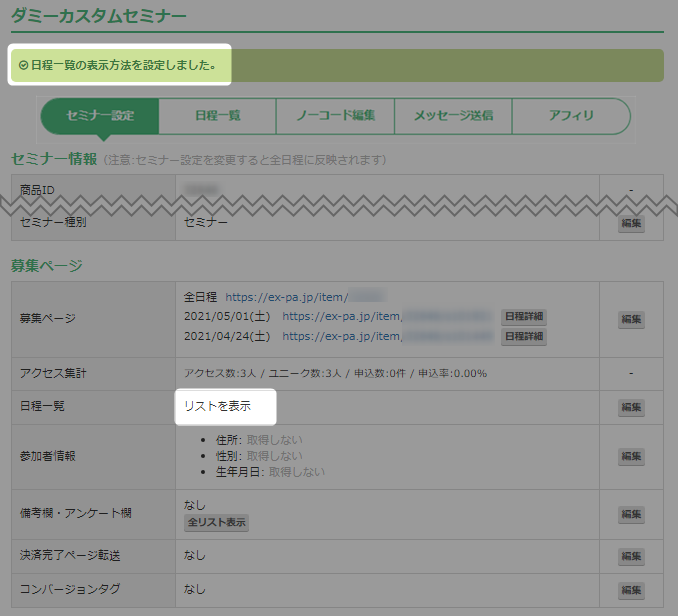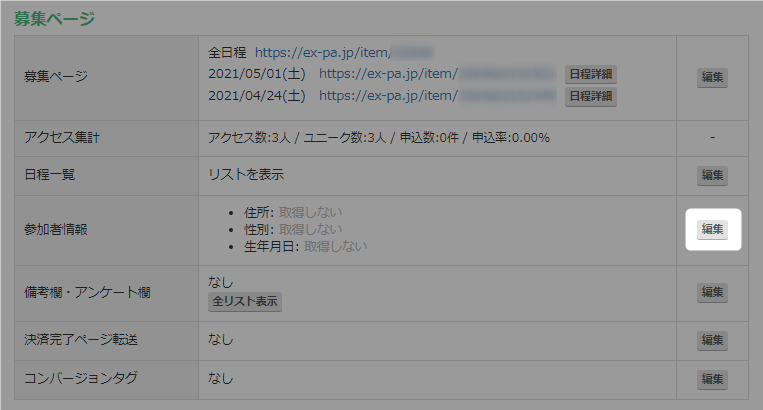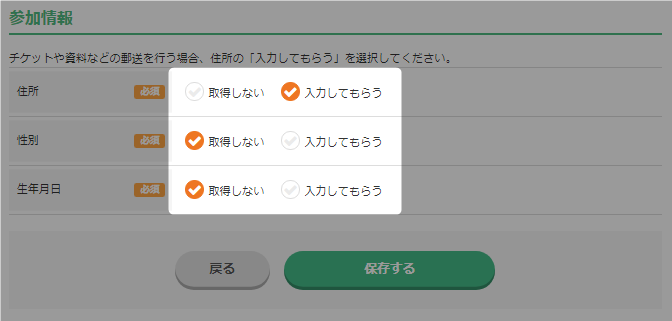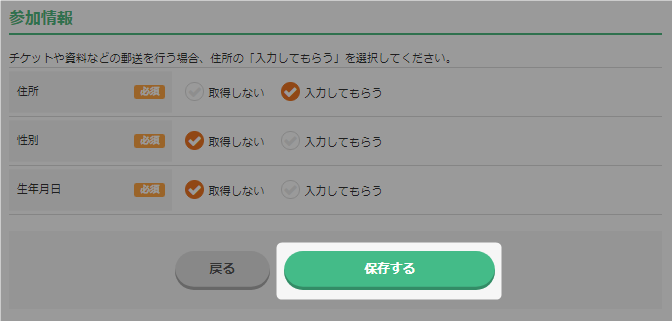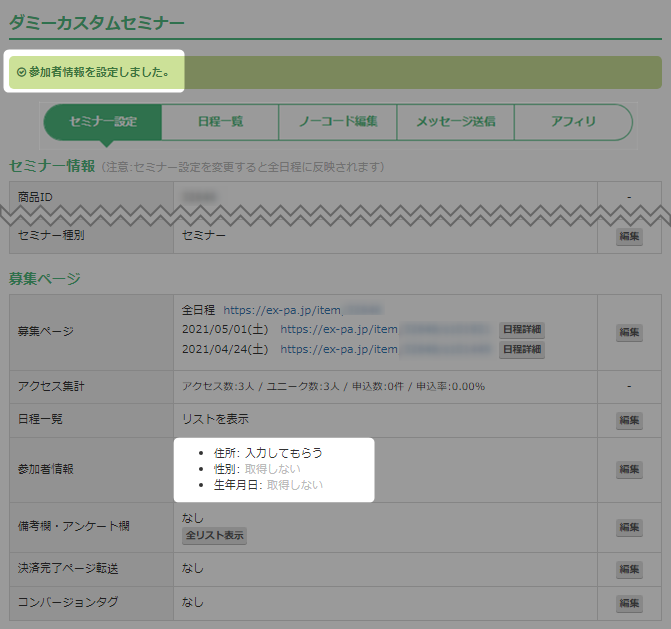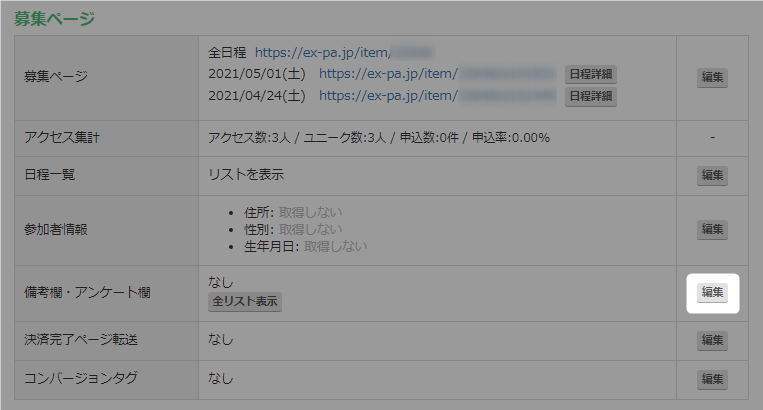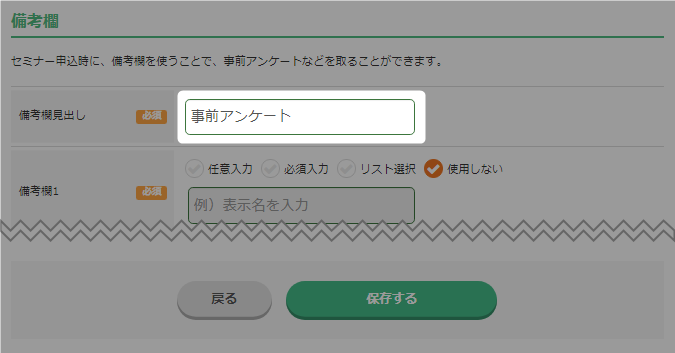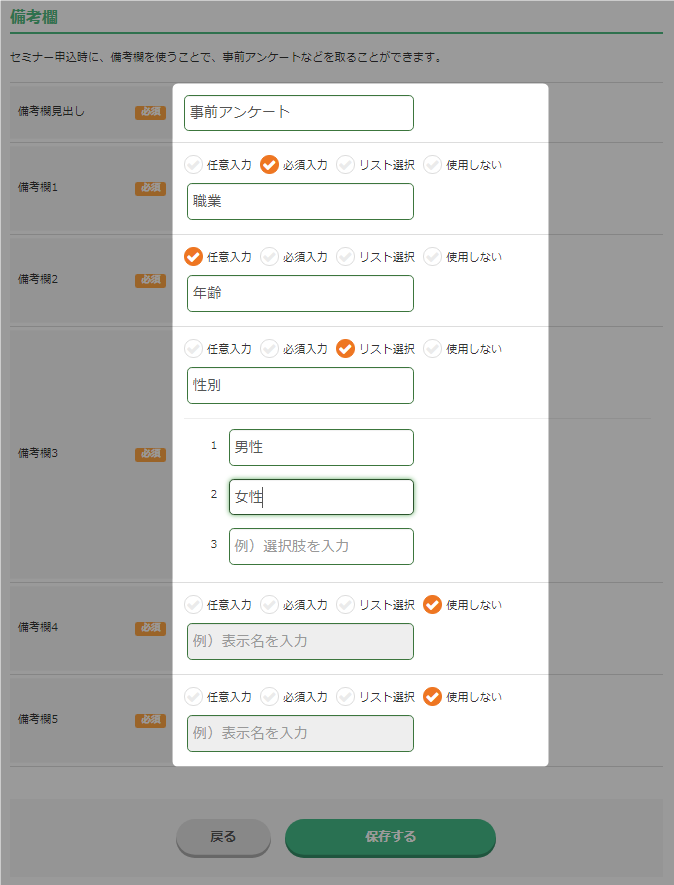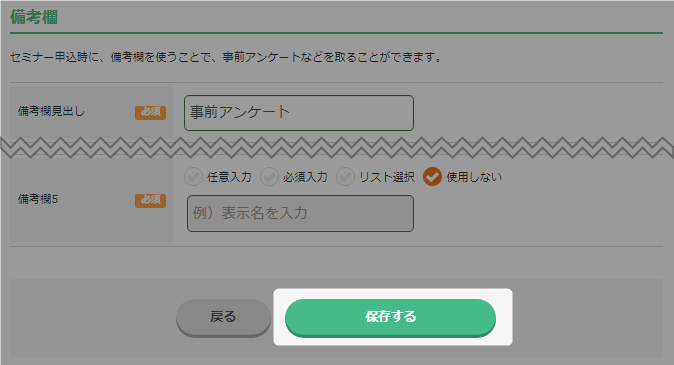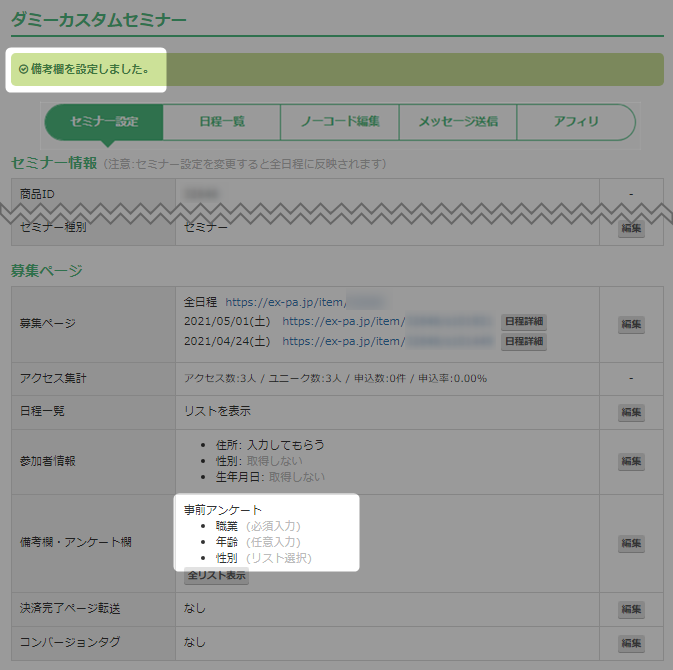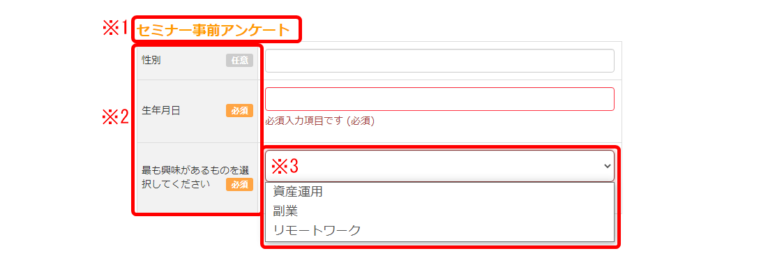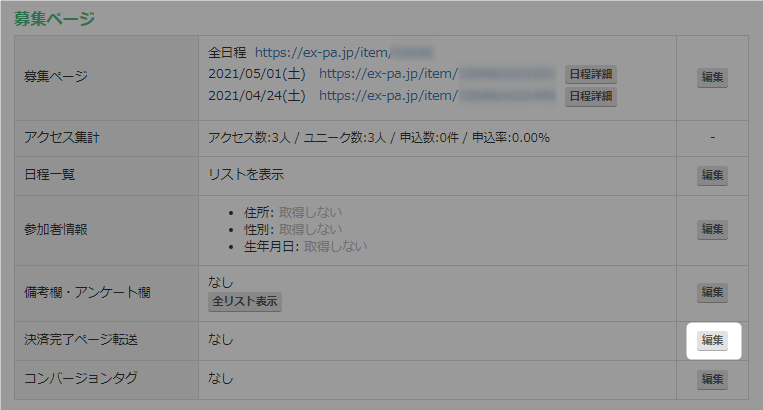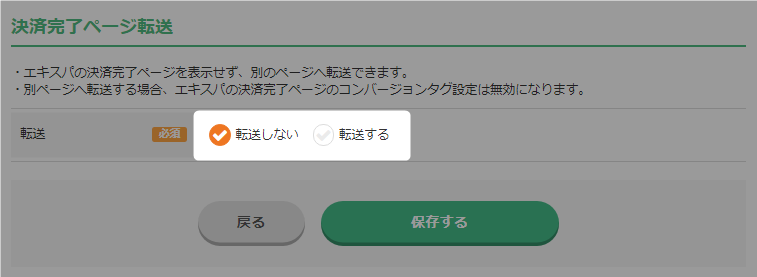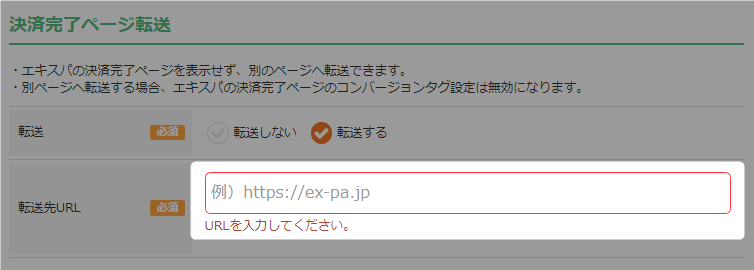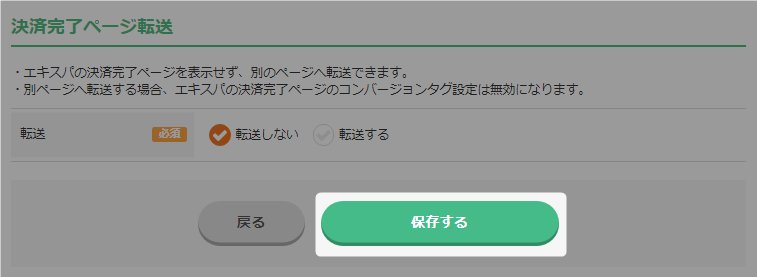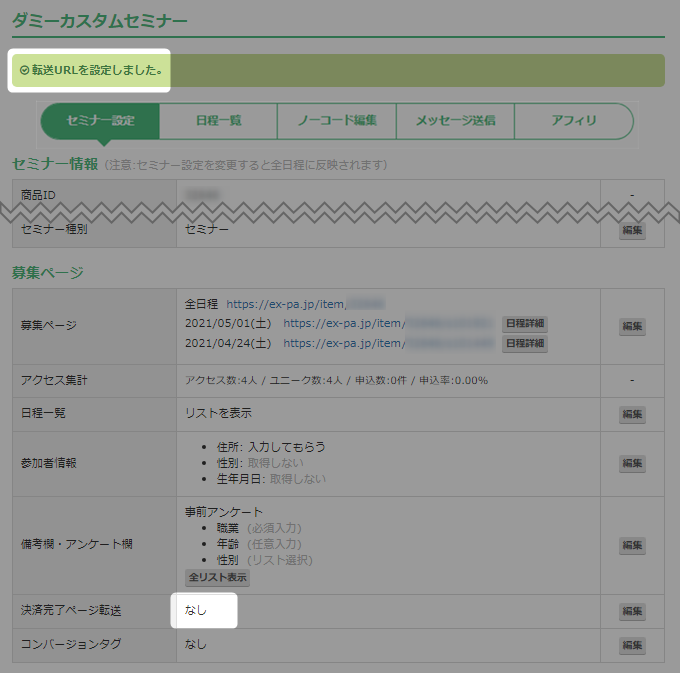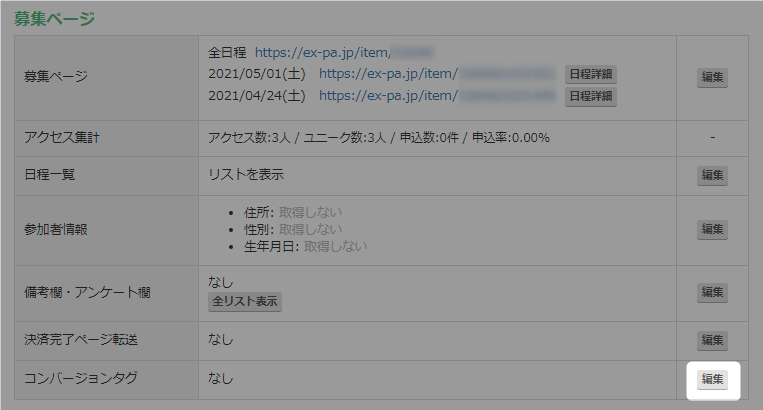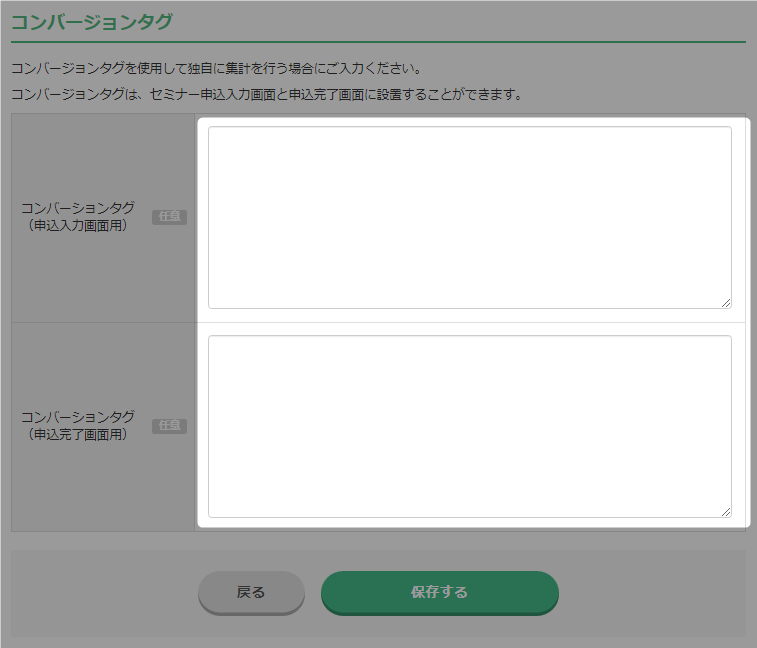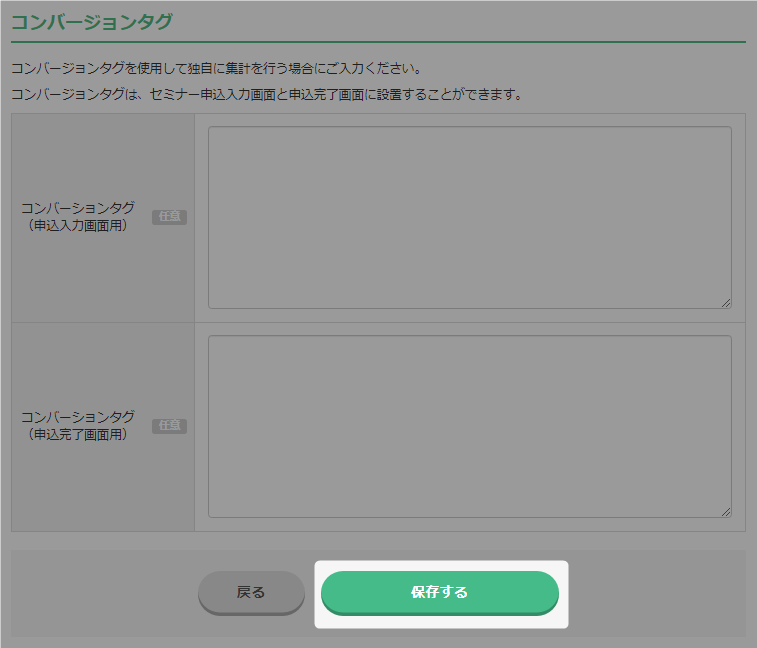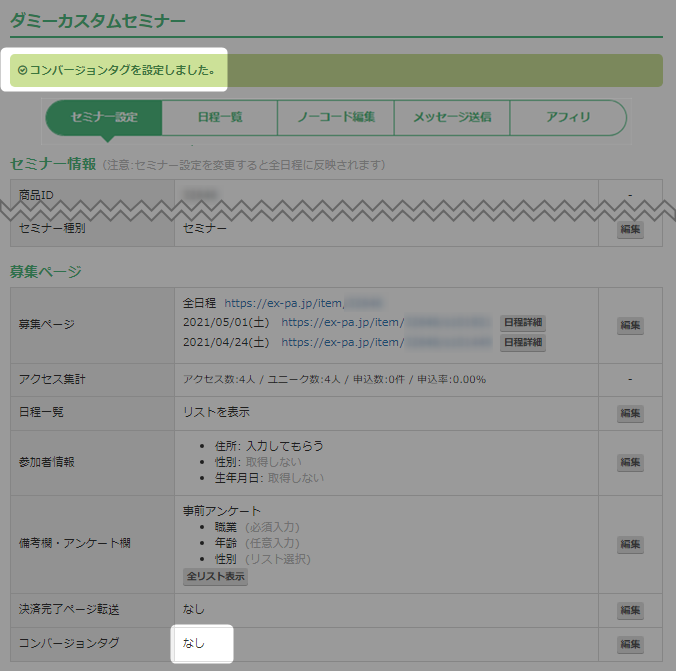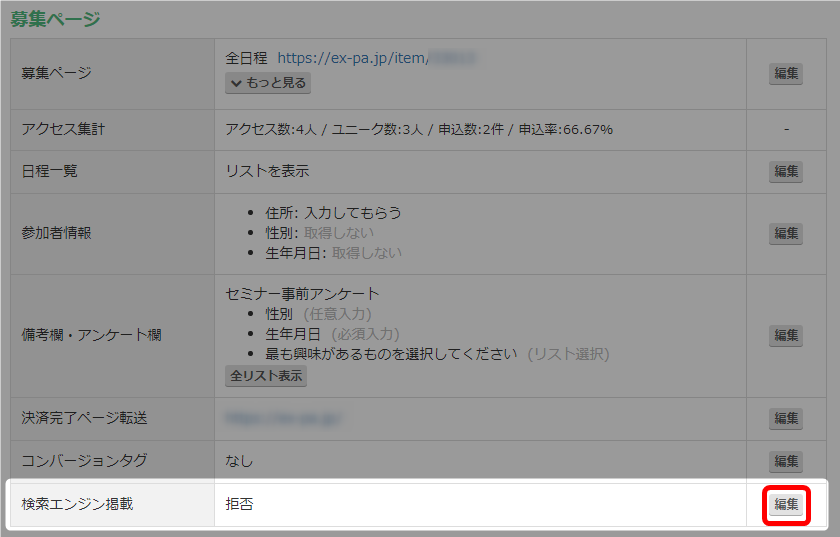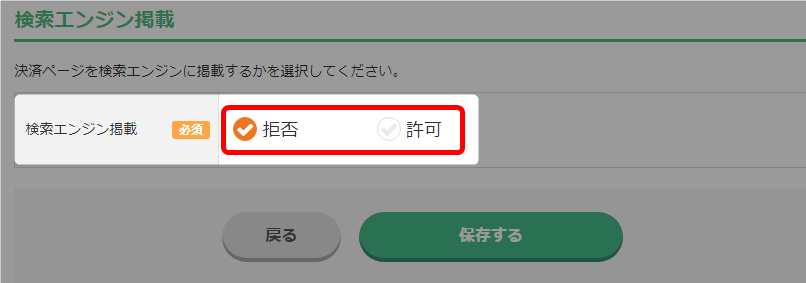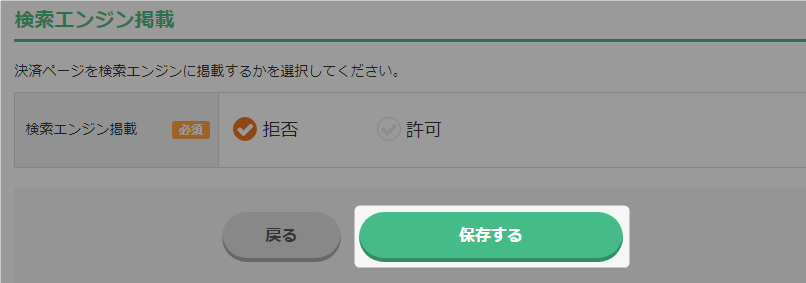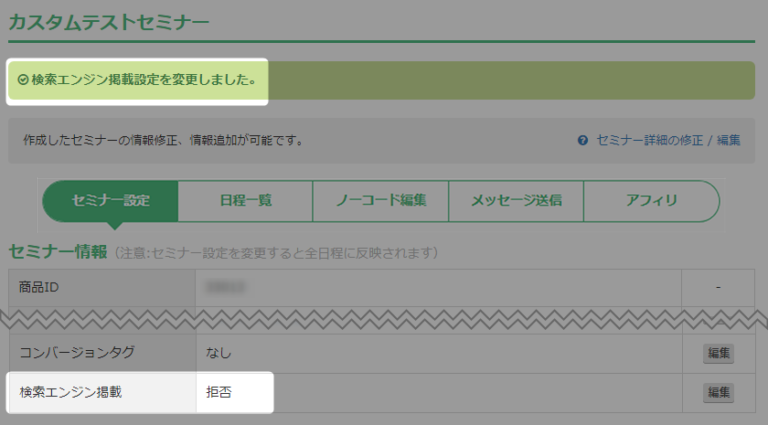セミナー設定にある「募集ページ」の編集手順について解説いたします。
<募集ページ>
以下の情報を変更できます。
・募集ページ
・日程一覧(表示の仕方の変更)
・参加者情報
・備考欄/アンケート
・決済完了ページ転送
・コンバージョンタグ
・検索エンジン掲載
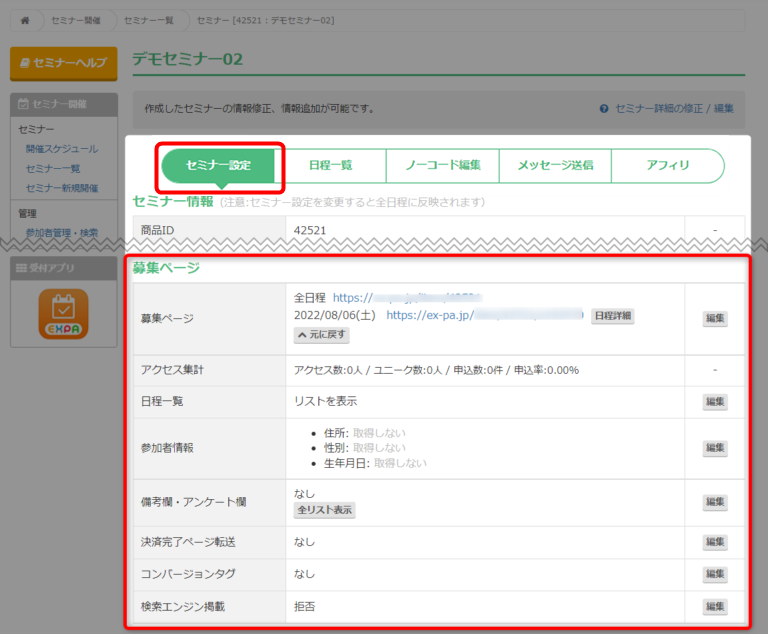
セミナー設定画面の表示手順はこちら → 「セミナー設定」
募集ページに関する編集
シンプルモード
- 「募集ページ」の設定。
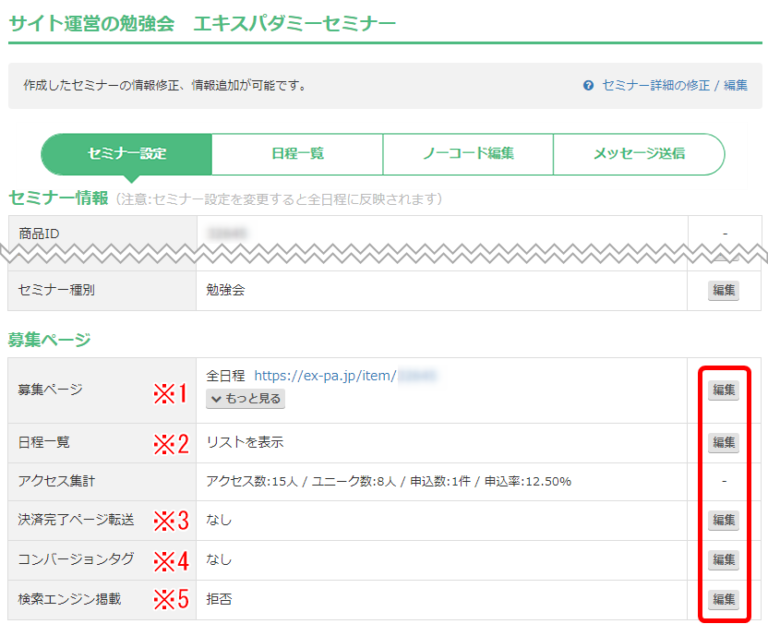 <アクセス集計>
<アクセス集計>
・アクセス数:募集ページにアクセスした回数
・ユニーク数:募集ページのアクセス人数
・申込数 :セミナーに申し込みされた件数
・申込率 :アクセス数に対する申込件数の割合編集については以下をご確認ください。(クリックでマニュアルが展開します)
- 以上が、募集ページ(シンプルモード)の編集手順です。
カスタムモード
- 「募集ページ」の設定。
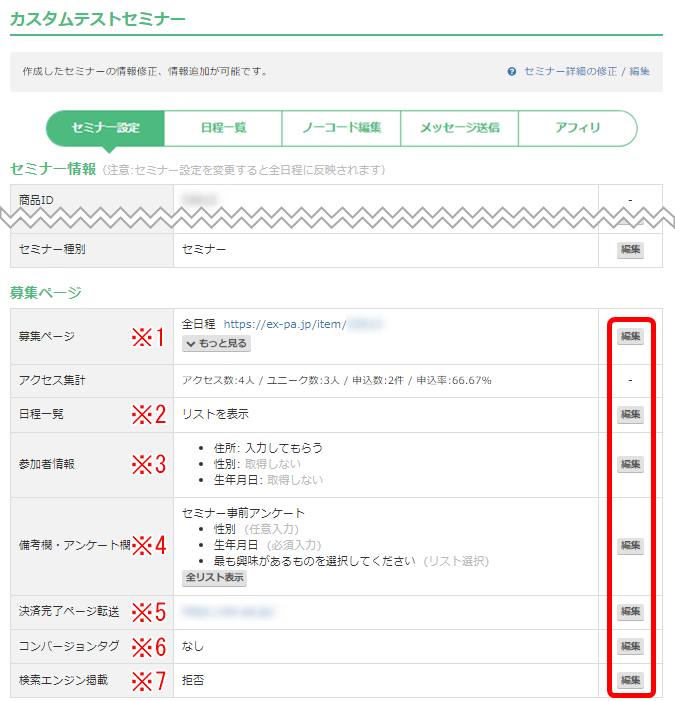 <アクセス集計>
<アクセス集計>
・アクセス数:募集ページにアクセスした回数
・ユニーク数:募集ページのアクセス人数
・申込数 :セミナーに申し込みされた件数
・申込率 :アクセス数に対する申込件数の割合編集については以下をご確認ください。(クリックでマニュアルが展開します)
- 以上が、募集ページ(カスタムモード)の編集手順です。
検索ワード / #セミナー募集ページ編集 #セミナー募集ページ変更 #セミナー日程リスト表示 #セミナー日程カレンダー表示 #セミナー日程一覧 #セミナー決済完了ページ転送 #セミナーコンバージョンタグ設置 #セミナーコンバージョンタグ入力 #セミナーコンバージョンタグ使用 #セミナーコンバージョンタグ設定 #セミナー決済ページ検索エンジン掲載許可 #募集ページ検索エンジン掲載許可 #セミナー参加者情報取得 #セミナー参加者アンケート #セミナー参加者事前アンケート